So ?ndern Sie die Hintergrundfarbe des Passfotos in PS: 1. ?ffnen Sie das Passfoto in Photoshop und kopieren Sie die Ebene, w?hlen Sie die kopierte Ebene aus. 2. Klicken Sie im Menü auf [Bild-Anpassen-Ersetzen]. 3. Verwenden Sie einen Strohhalm, um die Hintergrundfarbe des Passfotos zu absorbieren. 4. Klicken Sie im Ersetzungsbereich auf [Ergebnis], ?ndern Sie die gewünschte Farbe und klicken Sie auf ?OK“.

Heute werde ich vorstellen, wie man die Hintergrundfarbe unserer Ausweisfotos über PS ?ndert. Es hat einen gewissen Referenzeffekt und ich hoffe, es wird für alle hilfreich sein [Empfohlene Kurse: PS-Tutorial]
(1) ?ffnen Sie zun?chst das Ausweisfoto in Photoshop und kopieren Sie es Schicht . W?hlen Sie die kopierte Ebene aus, um die Hintergrundfarbe zu ersetzen. (Bilder stammen aus dem Internet)

(2) Klicken Sie auf das Menüleistenbild – Anpassen – Farbe ersetzen
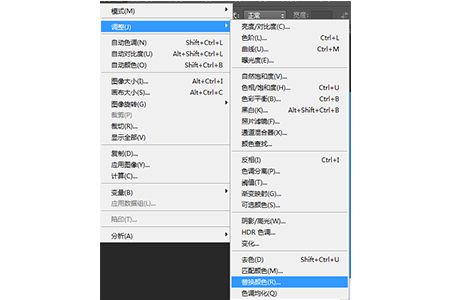
(3) Absorbieren Sie mit einem Strohhalm die Hintergrundfarbe des Passfotos, die in diesem Bild blau ist, und es erscheint eine Vorschauauswahl. Klicken Sie auf das Ergebnis und ?ndern Sie die gewünschte Farbe
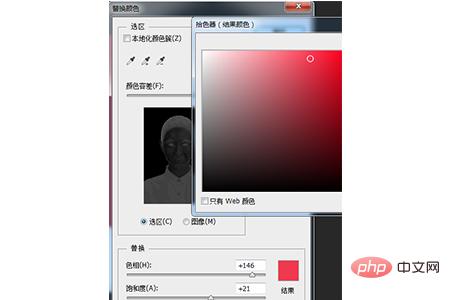
(4) Ersetzen Sie die Farbe im Allgemeinen durch Rot, Blau und Wei?

Auf diese Weise haben wir die Hintergrundfarbe des Ausweisfotos ersetzt
Zusammenfassung: Das Obige ist der gesamte Inhalt dieses Artikels, I Ich hoffe, es wird für alle hilfreich sein.
Das obige ist der detaillierte Inhalt vonSo ?ndern Sie die Hintergrundfarbe von Passfotos in PS. Für weitere Informationen folgen Sie bitte anderen verwandten Artikeln auf der PHP chinesischen Website!

Hei?e KI -Werkzeuge

Undress AI Tool
Ausziehbilder kostenlos

Undresser.AI Undress
KI-gestützte App zum Erstellen realistischer Aktfotos

AI Clothes Remover
Online-KI-Tool zum Entfernen von Kleidung aus Fotos.

Clothoff.io
KI-Kleiderentferner

Video Face Swap
Tauschen Sie Gesichter in jedem Video mühelos mit unserem v?llig kostenlosen KI-Gesichtstausch-Tool aus!

Hei?er Artikel

Hei?e Werkzeuge

Notepad++7.3.1
Einfach zu bedienender und kostenloser Code-Editor

SublimeText3 chinesische Version
Chinesische Version, sehr einfach zu bedienen

Senden Sie Studio 13.0.1
Leistungsstarke integrierte PHP-Entwicklungsumgebung

Dreamweaver CS6
Visuelle Webentwicklungstools

SublimeText3 Mac-Version
Codebearbeitungssoftware auf Gottesniveau (SublimeText3)

Hei?e Themen
 Wie k?nnen benutzerdefinierte Pinsel in Photoshop erstellt und verwaltet werden?
Jun 20, 2025 am 12:13 AM
Wie k?nnen benutzerdefinierte Pinsel in Photoshop erstellt und verwaltet werden?
Jun 20, 2025 am 12:13 AM
Um benutzerdefinierte Pinsel zu erstellen und zu verwalten, erstellen Sie zun?chst ein Schwarzwei?bild oder eine Auswahl und definieren Sie es als Pinselvoreinstellung. Entwerfen Sie dann die Pinselform, indem Sie ein neues Dokument oder eine neue Auswahl erstellen, und speichern Sie sie dann mit "Bearbeiten - Pinselvoreinstellung definieren". Bei der Organisation von Bürsten k?nnen Sie das Pinselfeld ?ffnen, um neue Gruppen zu erstellen und Kategorien zu organisieren. Stellen Sie die Pinseleinstellungen wie Formdynamik, Streuung und Texturen ein, um die Effekte zu optimieren. Exportieren Sie schlie?lich den ausgew?hlten Pinsel als .ABR -Dateien über das Pinselvoreinstellungsfeld zur Sicherung oder Freigabe.
 Wie bieten die Einstellungsschichten einen nicht zerst?rerischen Workflow für Bildkorrekturen in Photoshop?
Jun 21, 2025 am 12:02 AM
Wie bieten die Einstellungsschichten einen nicht zerst?rerischen Workflow für Bildkorrekturen in Photoshop?
Jun 21, 2025 am 12:02 AM
Anpassungslayersinphotoshopareessentialfornon-destruktivesDitingBecausetheyAlaColor, Helligkeit und KontrastaTenjustments-Withoutaltering-Originalpixel.1.TheyFunctionArastransparentoverlaysThataffektlayersbeneTHem.2.eachaditmentmentlayerinCludesamasktoctocoCocococococo
 Was ist ein Dithering und wie wirkt sich dies auf die Bildqualit?t aus, wenn die Farbtiefe reduziert wird?
Jun 27, 2025 am 12:09 AM
Was ist ein Dithering und wie wirkt sich dies auf die Bildqualit?t aus, wenn die Farbtiefe reduziert wird?
Jun 27, 2025 am 12:09 AM
Dithering ist eine Technik, die mehr Farben durch Pixelanordnung simuliert, um den visuellen Verlust zu verringern, wenn die Farbtiefe verringert wird. Wenn die Bildfarbentiefe reduziert wird, wenn sie von 24-Bit-Farben (ca. 16 Millionen Farben) auf 8-Bit-Farben (nur 256 Farben) abf?llt, geht eine gro?e Menge an Farbinformationen verloren, was zu einem glatten Gradienten von B?ndern oder flachen Bereichen führt. Durch Dithering wird es visuell gemischt, indem Pixel unterschiedlicher Farben verteilt werden, wodurch der übergangseffekt erweist. Sein Prinzip basiert auf der F?higkeit des menschlichen Auges, angrenzende Pixel zu verschmelzen und das Gesamtvision nahe am Originalbild zu machen, und eignet sich besonders für farbige Formate wie GIF, begrenzte Farbunterstützungsger?te und digitale Kunststilisierung. Ob Sie Dithering verwenden, h?ngt von den spezifischen Bedürfnissen ab: ?Usage -Szenarien umfassen das Konvertieren von Fotos oder komplexe Grafiken in begrenzte Farbabstimmungen
 Wie unterscheidet sich 'Bildgr??e' von 'Leinwandgr??e' in Photoshop?
Jun 26, 2025 am 12:05 AM
Wie unterscheidet sich 'Bildgr??e' von 'Leinwandgr??e' in Photoshop?
Jun 26, 2025 am 12:05 AM
ImagesizeChangaTheActualImagedimensionsandResolution, w?hrend der WheLecanvassizeadStSurroundingSpace -Withoutaltering -theimage.imageSizeAffectSpixelcount, dokumentiert, andResolution, MakingCrucial Forprintorwebuse, und cancausunterbrecheringifenlargedToomwithouToToMuToomwitheam
 Wie k?nnen Artboards verwendet werden, um mehrere Designvariationen oder Bildschirme in einem einzigen Dokument zu verwalten?
Jun 28, 2025 am 12:21 AM
Wie k?nnen Artboards verwendet werden, um mehrere Designvariationen oder Bildschirme in einem einzigen Dokument zu verwalten?
Jun 28, 2025 am 12:21 AM
Artboards wird in Designsoftware verwendet, um mehrere Varianten oder Bildschirmlayouts zu verwalten. Die Kernaufgabe besteht darin, Entwurfsinhalte zu organisieren, die Navigationseffizienz zu verbessern und die Lieferung und Anzeige zu erleichtern. Sie arbeiten wie eigenst?ndige Seiten und k?nnen verschiedene Bildschirmgr??en, Designvarianten oder Prozessschritte wie mobile Layouts, Desktop -Versionen und Dunkelmodus aufnehmen. Durch die Gruppierung relevanter Designs wie Registrierung, Start- und Dashboard -Seiten in Benutzerprozessen und ein vernünftiges Benennen k?nnen Klarheit und Prototyp -Verbindungseffizienz verbessert werden. Mit automatischem Layout und Einschr?nkungen k?nnen Komponenten über Artboards hinweg wiederverwendet und die Konsistenz aufrechterhalten werden, und alle Instanzen werden synchron aktualisiert, wenn die Hauptkomponente ge?ndert wird. Gleichzeitig müssen Sie auf die Dateileistung achten, um zu vermeiden, dass zu viele Kunstboards mit hohem Detail verlangsamt werden. Sie k?nnen die Datei -Effizienz optimieren, indem Sie inaktive Artboards verstecken, die Wiederholungen von Verm?genswerten reduzieren und Varianten verwenden.
 So verwenden Sie Photoshop auf einem Tablet
Jun 28, 2025 am 12:23 AM
So verwenden Sie Photoshop auf einem Tablet
Jun 28, 2025 am 12:23 AM
Es ist nicht schwierig, Photoshop mit einem Tablet zu spielen, der Schlüssel ist, mehrere wichtige Punkte zu meistern. 1. Installieren Sie Photoshopforipad und melden Sie sich in Ihrem Adobe -Konto an, aktivieren Sie automatisch, speichern Sie, setzen Sie die Gesten -Verknüpfungsschlüssel und passen Sie die Symbolleiste an. 2. Seien Sie mit dem vereinfachten Schnittstellenlayout vertraut und konzentrieren Sie sich auf das Beherrschen von Schichtverwaltung, Auswahlwerkzeugen und ?nderungswerkzeugen. 3.. Verwenden Sie ApplePencil, um die Genauigkeit zu verbessern und Touch -Betriebsgewohnheiten zu verbessern, um die Effizienz zu verbessern. 4. Verwenden Sie eine nahtlose Synchronisation mit der Desktop -Version, um eine effiziente Zusammenarbeit zwischen mobiler Bearbeitung und feiner Verarbeitung zu erreichen.
 Was sind einige h?ufige Tastaturverknüpfungen, die einen Photoshop -Workflow erheblich beschleunigen k?nnen?
Jul 07, 2025 am 12:17 AM
Was sind einige h?ufige Tastaturverknüpfungen, die einen Photoshop -Workflow erheblich beschleunigen k?nnen?
Jul 07, 2025 am 12:17 AM
Das Beherrschen von Photoshop -Verknüpfungsschlüssel kann die Arbeitseffizienz erheblich verbessern. 1. Zoom und Navigation: Z-Taste aktiviert das Zoom-Tool, speichern Sie die Schnellleiste. Ziehen Sie die Quick Pan Canvas, doppelklicken Sie auf Z-Taste, um das Bild an die Fenstergr??e anzupassen, Strg/CMD/---gerechten Sie die Zoomebene. 2. Layer Management: Strg Shift N erstellt eine neue Ebene, die Strg -G -Gruppe, die STRL E verschiebt Layers, verschiebt [oder] die Ebenenebene, klicken Sie auf die Schichtvorst?nde, um den Inhalt schnell auszuw?hlen. 3. Ausw?hlen und Bürstenanpassung: M und L zum Schalten von rechteckigen Festzeln bzw. Lasso -Tools, die Verschiebung addiert/Alt, um die Auswahl zu subtrahieren, [oder] die Bürstengr??e einstellt, die Verschiebung [oder] die H?rte anpasst, um eine effiziente Bearbeitung und einen reibungslosen Betrieb zu erreichen.
 So restaurieren Sie ein altes Foto in Photoshop
Jul 12, 2025 am 12:40 AM
So restaurieren Sie ein altes Foto in Photoshop
Jul 12, 2025 am 12:40 AM
Das Reparieren alter Fotos kann durch wichtige Schritte in Photoshop erreicht werden. Das erste ist das Scannen und eine vorl?ufige Einstellung, einschlie?lich hochaufl?sender Scan, Anbaufbilder, Rotationskorrektur und Helligkeit/Kontrastanpassung. Die zweite besteht darin, Kratzer und Flecken zu entfernen, das Imitationsstempelwerkzeug zu verwenden, um mit gro?em Bereich Sch?den zu bew?ltigen, Werkzeuge zu reparieren, um mit kleinen Kratzern umzugehen, und auf überlagerung mit niedrigem Transparenz und Schichtvorg?nge zu achten. Das dritte ist optionales Farb- und Farbabtuning und die Einstellungsschicht "Hue/S?ttigung", um den Retro -Ton zu erh?hen. Das Letzte besteht darin, zu polieren und auszugeben, Details zu überprüfen, die Sch?rfe anzupassen, die Aufl?sung zu best?tigen und ein geeignetes Format auszuw?hlen, um sie zu speichern. Der gesamte Prozess erfordert Geduld und Sorgfalt, insbesondere wenn es sich um wichtige Teile wie die Gesichtsmerkmale der Charaktere handelt.






